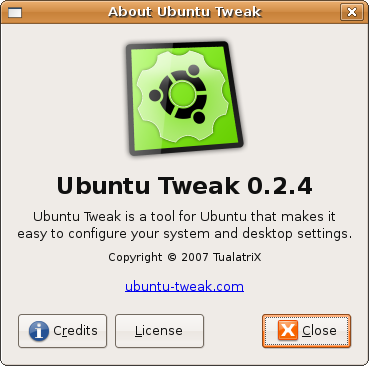
Salve!!! Ubuntu Tweak è una risposta a chi pensa che la configurazione del sistema operativo Linux Ubuntu è molto complicata o quanto meno lunga. Esso rende la configurazione di Ubuntu più semplice ed alla portata di chiunque. Ubuntu Tweak offre numerose opzioni per la personalizzazione del sistema operativo da una singola finestra.
Con questa applicazione gratuita si è in grado di configurare il sistema operativo e carpire le necessità che Ubuntu richiede. Ad esempio sarà possibile visualizzare le informazioni di sistema, sarà possibile manipolare l’avvio automatico dei programmi e mostrare/nascondere le icone del desktop o quelle dei volumi collegati al pc, ottimizzare Metacity, il gestore delle finestre in tutti i suoi punti sia grafici che funzionali, adattare alle nostre esigenze il consumo energetico della batteria (se disponiamo di un portatile).
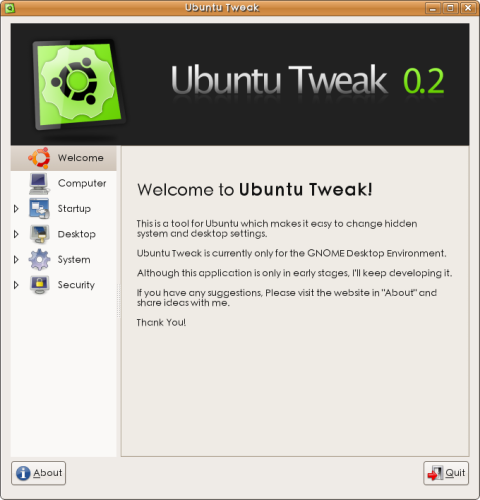
Interfaccia principale di Ubuntu Tweak
Per installare Ubuntu Tweak in Linux Ubuntu, basta seguire questa semplice procedura:
- Aprire il Terminale e digitare il comando
gksudo gedit /etc/apt/sources.list; - Inserire quindi alla fine del testo le repository
deb http://ppa.launchpad.net/tualatrix/ubuntu hardy mainedeb-src http://ppa.launchpad.net/tualatrix/ubuntu hardy main(se si utilizza Ubuntu 8.10 Intrepid Ibex inseriredeb http://ppa.launchpad.net/tualatrix/ubuntu intrepid mainedeb-src http://ppa.launchpad.net/tualatrix/ubuntu intrepid main); - Aggiornare i sorgenti con il comando
gksudo apt-get update; - Installare Ubuntu Tweak con il comando
gksudo apt-get install ubuntu-tweak;
E’ possibile inoltre scaricare da qui il *.deb per installare direttamente Ubuntu Tweak senza bisogno di seguire la sopra citata procedura.

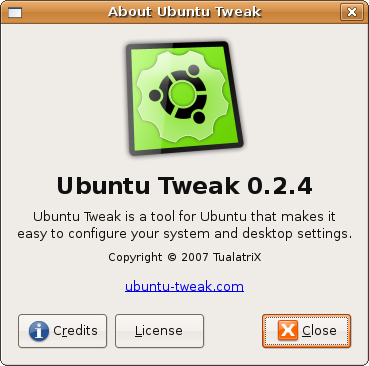
Molto utile, soprattutto all’inizio. Ottimo software